KVM虛擬化實踐(二)
1>虛擬機查看
#查看當前正在運行中的虛擬機
#查看當前物理機的所有虛擬機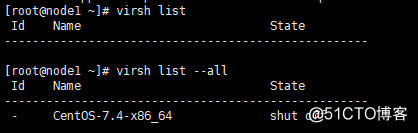
//也可以在物理機進程上查看
2>虛擬機的開關
關閉虛擬機
[root@node1 ~]# virsh shutdown CentOS-7.4-x86_64(主機名)
關閉虛擬機(斷電)
[root@node1 ~]# virsh destroy CentOS-7.4-x86_64(主機名)
打開虛擬機
[root@node1 ~]# virsh start CentOS-7.4-x86_64
刪除虛擬機
[root@node1 ~]# virsh undefine CentOS-7.4-x86_64
掛起
[root@node1 ~]# virsh suspended CentOS-7.4-x86_64
[root@node1 ~]# virsh resume CentOS-7.4-x86_64
3>虛擬機CPU的擴容
編輯虛擬機
virsh edit CentOS-7.4-x86_64
# 為了實現CPU的熱添加,就需要更改Cpu的最大值,當然熱添加值不能超過最大值
# 當前為1,自動擴容最大為4
[root@node1 opt]# virsh edit CentOS-7-x86_64
默認:<vcpu placement=‘static‘>1</vcpu>
修改為:<vcpu placement=’auto’ current=”1″>4</vcpu>
[root@linux-node1 opt]# virsh setvcpus CentOS-7-x86_64 2 –live
# 通過vnc登錄KVM虛擬機查看是否擴容成功
[root@KVM]# grep processor /proc/cpuinfo |wc -l
# 在創建虛擬機時指定cpu
[root@linux-node1 ~]# virt-install --help|grep vcpus

4>虛擬機內存熱拓展
# 查看當前KVM內存大小(KVM虛擬機需要打開狀態)
[root@node1 ~]# virsh qemu-monitor-command CentOS-7.4-x86_64 --hmp --cmd info balloon
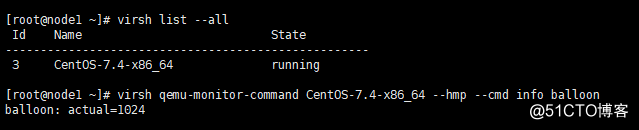
# 熱添加600M
[root@node1 ~]# virsh qemu-monitor-command CentOS-7.4-x86_64 --hmp --cmd balloon 600
# 在配置文件中修改
[root@node1 network-scripts]# virsh edit CentOS-7.4-x86_64
最大內存<memory unit=‘KiB‘>4048576</memory>
當前內存<currentMemory unit=‘KiB‘>1048576</currentMemory>當前內存<currentMemory unit=‘KiB‘>1048576</currentMemory>
5>硬盤模式
生產中不建議對線上的服務器的硬盤進行更改
RAW:全鏡像格式:設置多大就是多大,寫入速度快,可以隨便轉換成其他的格式。性能最優。但是占用空間大。
QCOW2:稀疏格式:支持寫時拷貝(Cow,copy-on-write)壓縮,快照,鏡像,更小的存儲空間。(用多少給多少)可選擇基於Zlib的壓縮方式,可以選擇AES加密
6>網卡的配置(用xshell連接虛擬機)
# 先建立一個虛擬網卡,名稱為br0(可以看做是一個邏輯網段,也可以看做是一個VLAN名稱)
[root@node1~]# brctl addbr br0
# 查看網卡信息
[root@node1 ~]# brctl show 
# 把eth0加入網橋,使用橋接模式,給br0設置ip段,添加路由網關,關閉防火墻
[root@node1 ~]# brctl addif br0 ens32 && ip addr del dev ens32 10.10.10.135/24 && ifconfig br0 10.10.10.135/24 up && route add default gw 10.10.10.2
# 查看網橋的IP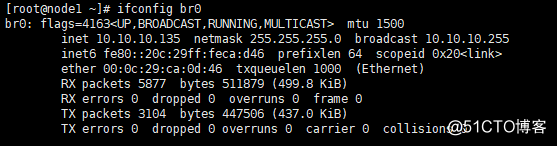
# 編輯虛擬機的網絡配置使用br0網橋模式
[root@linux-node1 ~]# virsh edit CentOS-7.4-x86_64
<interface type=’bridge’> #虛擬機網絡連接方式
<mac address=’52:54:00:22:04:0f’/> #為虛擬機分配MAC地址,務必唯一,如果是dhcp獲得同樣IP會引起沖突
<source bridge=’br0’/> #當前主機網橋名稱
# 重啟虛擬機
# 關閉KVM虛擬機
[root@node1 opt]# virsh shutdown CentOS-7.4-x86_64
Domain CentOS-7-x86_64 is being shutdown
# 啟動KVM虛擬機
[root@node1 opt]# virsh start CentOS-7.4-x86_64
Domain CentOS-7.4-x86_64 started
# 然後配置靜態IP地址,重啟網卡,即可以通過xshell連接上KVM虛擬機了。
KVM虛擬化實踐(二)
